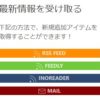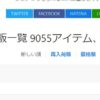Adobe InDesignでテキストボックスの位置を調整する
NEWS : ゲームマーケット支援ツール「ゲームマーケットチェックするやーつ」を作りました。
テキストボックスの位置を調整していきます。綺麗にそろった文章はそれだけで気持ちがいいですね?
これまでの記事についてはボードゲームルール翻訳に必要な手順総まとめ – Board game every dayをどうぞ。
テキストボックスの位置を合わせる
さて、「ゲームの目的」と「ゴール」でちょっとテキストボックスの高さが合わない気がします。手動調整で位置合わせをしても良いのですが、もちろん便利な機能があります。

「ウィンドウ>整列」で、整列ウィンドウを出します。様々な位置調整をこれによって行うことができます。
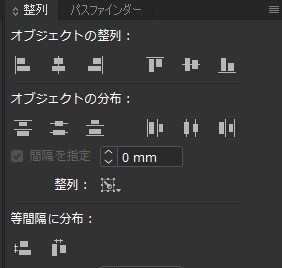
まず、どういう基準で整列を行うのかを設定します。「整列:」の部分をクリックして「選択範囲」にしておきます。ここを間違うとテキストボックスが明後日の方向にいったりします。

次に、位置調整をしたいものを選択します。今回は「ゲームの目的」と「ゴール」をドラックもしくは「Shift+クリック」で選択します。
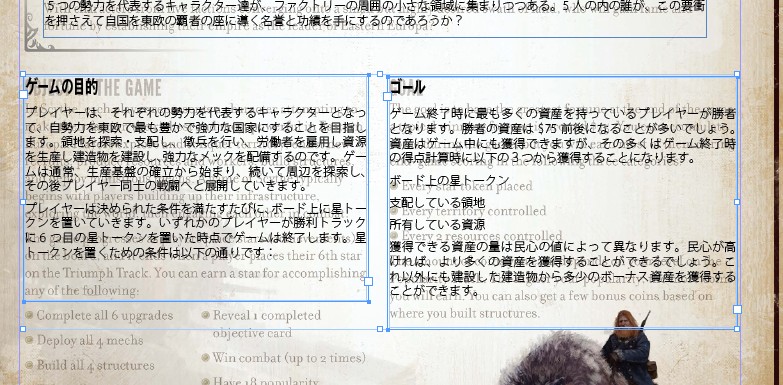
さらに、この状態で普通に「ゴール」のテキストボックスをクリックします。

この太枠の状態で「こいつを基準にする」というのを指定します。これがないと、2つとも動いちゃって、結果ズレることになったりします。この状態で整列を行うと、「ゴール」は一切動かず、「ゲームの目的」だけが動きます。

基本的にこの部分を使います。左から「左に揃える」「中央に揃える」「右に揃える」、「上に揃える」「中央に揃える」「下に揃える」になります。左側が横軸、右側が縦軸とおぼえておくと良いでしょう。
例えば「左に揃える」だと、

こうなります。

「右に揃える」だとこう。基準となる「ゴール」テキストボックスの左端と右端にきちんと揃っているのがわかりますでしょうか。
というわけで「上に揃える」を行います。

これで基準に対して上を揃えることになりました。綺麗に揃っていることがわかりますね。整列はよく使い、工夫ができると表現できることがぐっと広がるので覚えておきましょう!
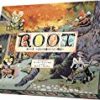
![ペチャリブレ ([バラエティ])](https://bged.info/wp-content/uploads/2019/07/51XX5lFH9pL._SX150_-100x100.jpg)